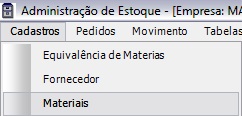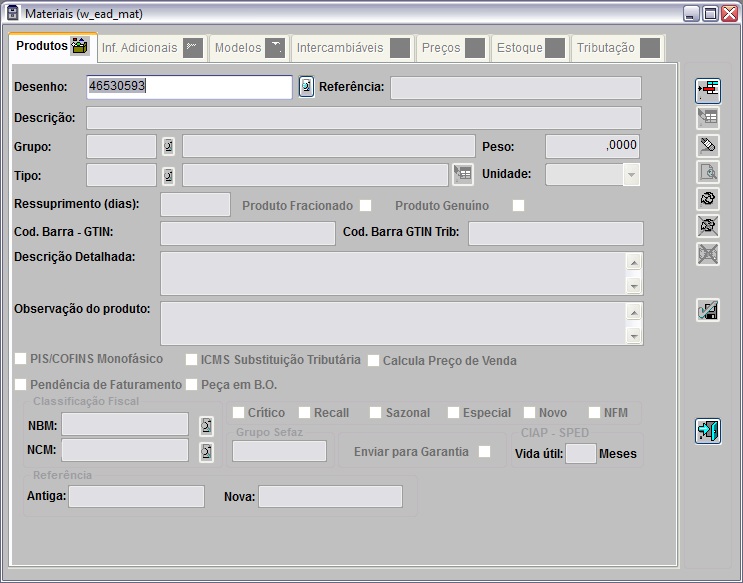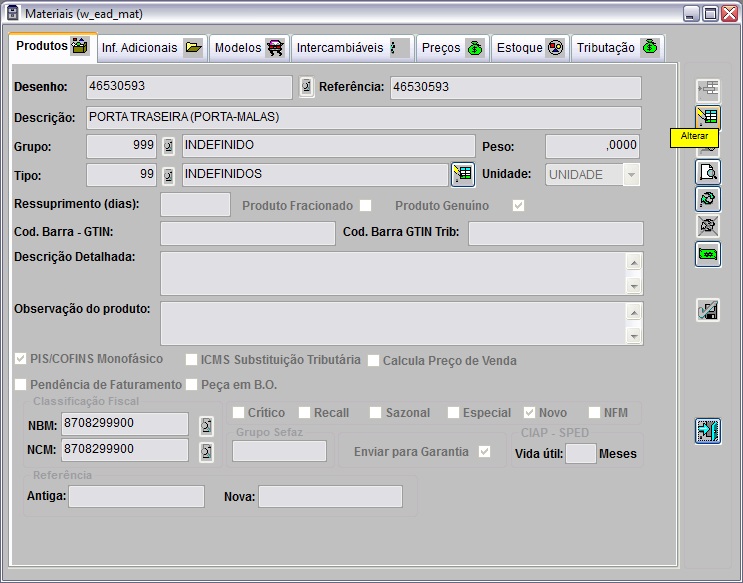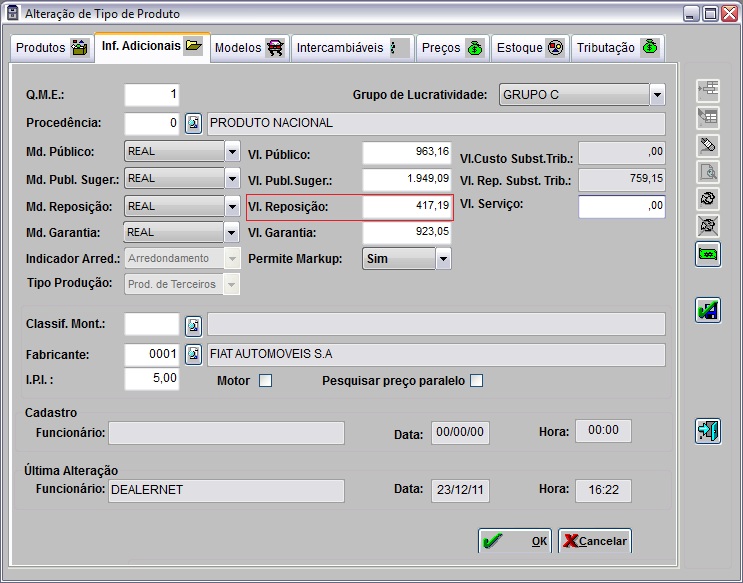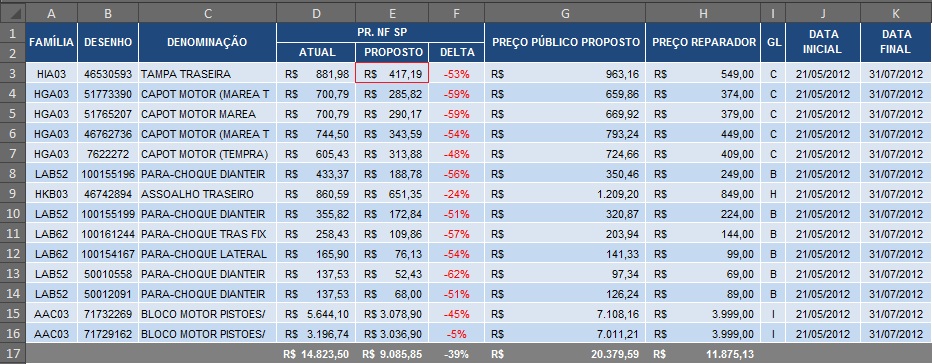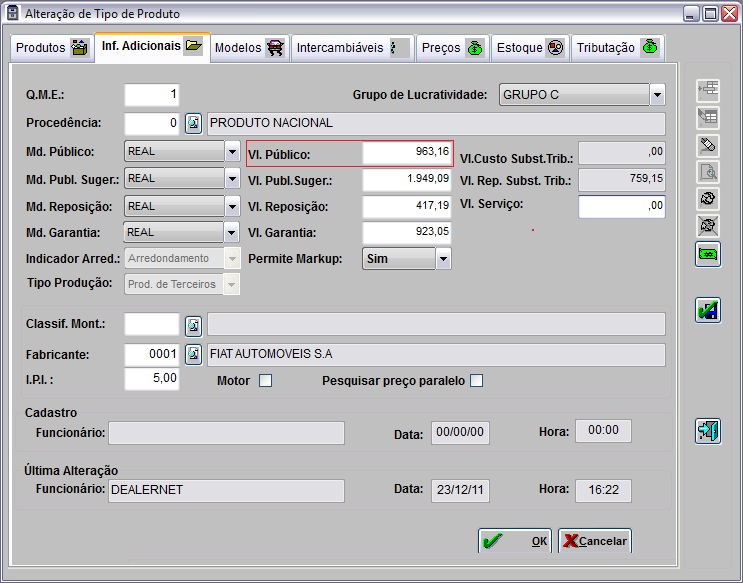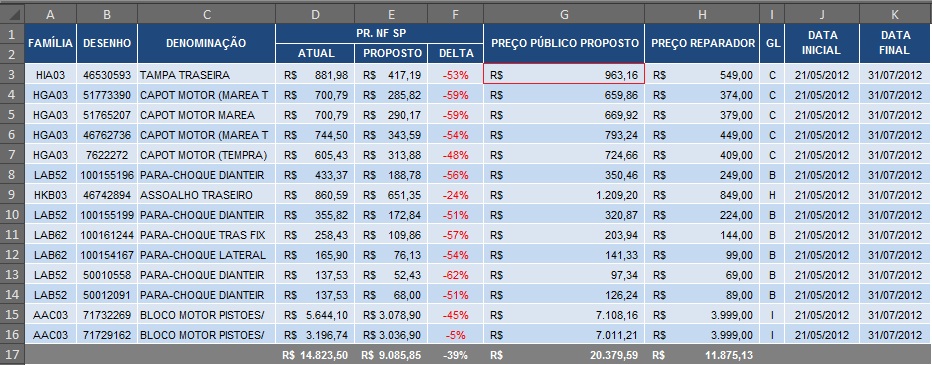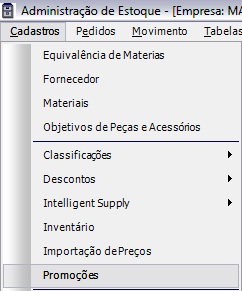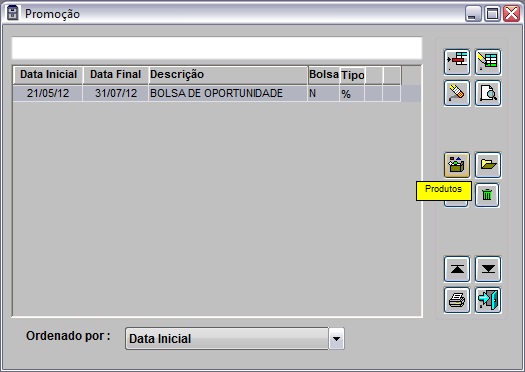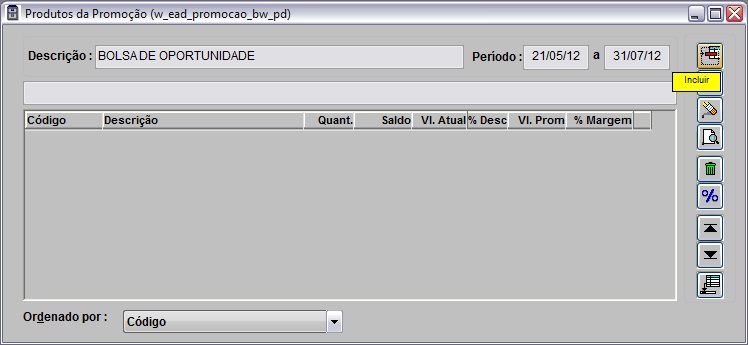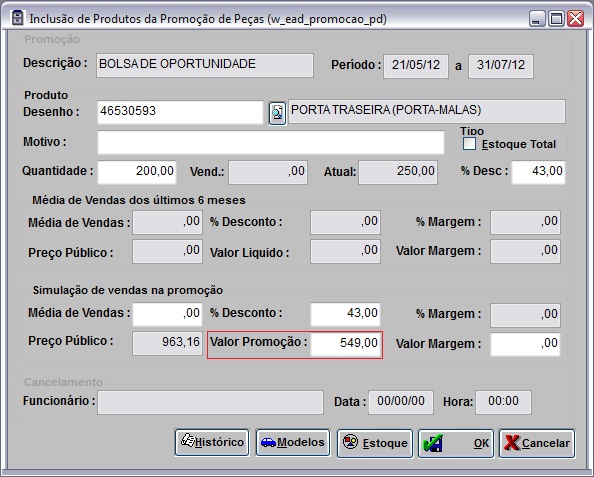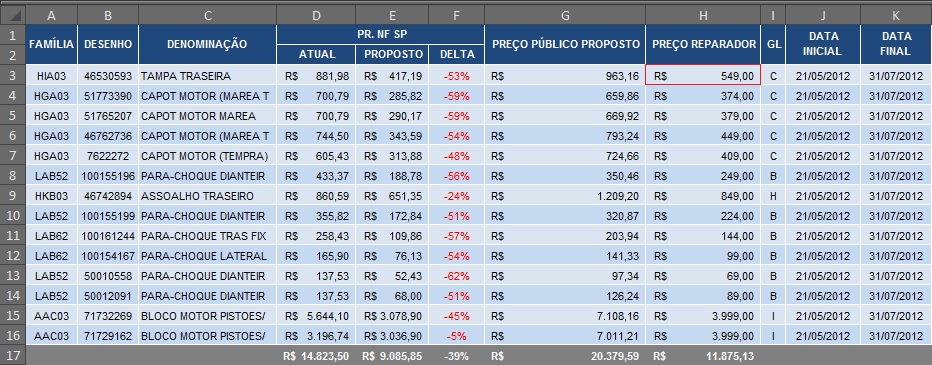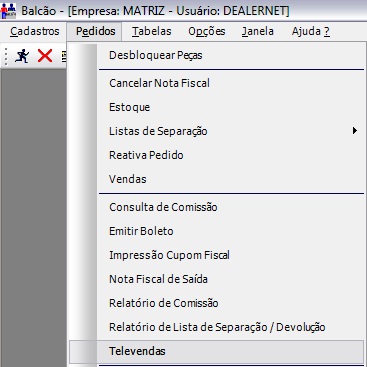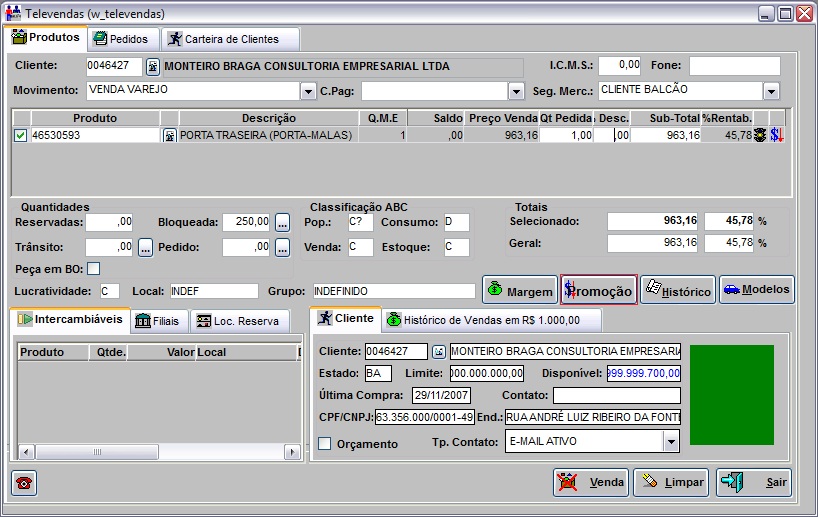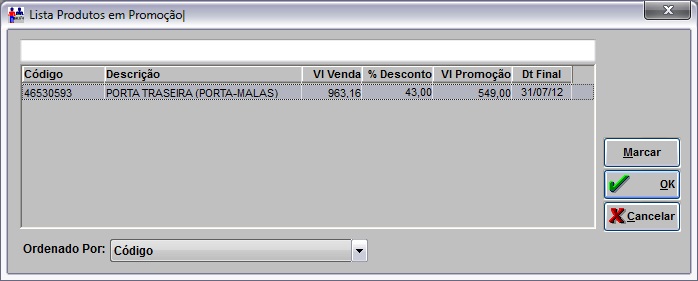De Dealernet Wiki | Portal de SoluÓÐo, Notas TÕcnicas, Vers¾es e Treinamentos da AÓÐo InformÃtica
(ãInserindo os Itens em PromoûÏûÈo) |
(ãVisualizando o Produto em PromoûÏûÈo no Televendas) |
||
| (25 ediûÏûçes intermediûÀrias nûÈo estûÈo sendo exibidas.) | |||
| Linha 1: | Linha 1: | ||
| - | = IntroduûÏûÈo = | + | = IntroduûÏûÈo = |
| - | = | + | <p align="justify">Visando a reduûÏûÈo de estoque de itens de baixo giro da rede e fûÀbrica e buscando um novo nicho de mercado para vendas de peûÏas, a FIAT inicia uma aûÏûÈo de oferta de peûÏas para veûÙculos fora de linha de produûÏûÈo.</p> |
| + | |||
| + | <p align="justify">Esta oferta ûˋ uma comunicaûÏûÈo direta com preûÏos prûˋ-estabelecidos, para que seja gerada uma demanda û rede de concessionûÀrias Fiat. Para isto foi criado um fluxo de anûÀlise das peûÏas, adequaûÏûÈo dos preûÏos e a definiûÏûÈo de um desconto padrûÈo para a rede.</p> | ||
| + | |||
| + | <p align="justify">O preûÏo pû¤blico divulgado no portal reparadores a ser praticado pela rede preserva uma margem û s concessionûÀrias equivalente a 10 % de desconto concedido pela concessionûÀria, aplicado a uma peûÏa com a margem de lucratividade do Grupo A.</p> | ||
| + | |||
| + | Utilize o processo abaixo para configurar a Bolsa de Oportunidades. | ||
| + | |||
| + | = Configurando Bolsa de Oportunidades = | ||
== Alterando os PreûÏos das PeûÏas == | == Alterando os PreûÏos das PeûÏas == | ||
<p align="center">'''MûDULO ESTOQUE DE PEûAS'''</p> | <p align="center">'''MûDULO ESTOQUE DE PEûAS'''</p> | ||
| + | |||
| + | <p align="justify">Ao iniciar o ''PerûÙodo de Vigûˆncia'' (indicado nas colunas ''DATA INICIAL e DATA FINAL'' da planilha) da Bolsa de Oportunidades as configuraûÏûçes devem ser realizadas. Ao concluir este perûÙodo, as configuraûÏûçes anteriores deverûÈo ser retornadas.</p> | ||
| + | |||
| + | <p align="justify">Atravûˋs do [[Cadastro de Materiais]] ûˋ possûÙvel alterar os valores de ''ReposiûÏûÈo'' e ''Pû¤blico'' dos itens a serem ofertados, de acordo com a planilha referente û Bolsa de Oportunidades. Vale ressaltar que, caso haja importaûÏûÈo [[ImportaûÏûÈo Tabela de PreûÏos (Fiat) | Tabela de PreûÏos]] os valores informados deverûÈo ser verificados, no perûÙodo de validade da promoûÏûÈo.</p> | ||
'''1.''' No menu principal clique '''Cadastros''' e '''Materiais'''; | '''1.''' No menu principal clique '''Cadastros''' e '''Materiais'''; | ||
| Linha 23: | Linha 35: | ||
[[Arquivo:Itenspromocao4.jpg]] | [[Arquivo:Itenspromocao4.jpg]] | ||
| - | '''5.''' O '''Vl. ReposiûÏûÈo''' informado anteriormente | + | '''5.''' O '''Vl. ReposiûÏûÈo''' informado anteriormente deve ser de acordo com o valor do produto indicado na coluna '''PROPOSTO''' da planilha ''Bolsa de Oportunidades''; |
[[Arquivo:Itenspromocao6.jpg]] | [[Arquivo:Itenspromocao6.jpg]] | ||
| Linha 31: | Linha 43: | ||
[[Arquivo:Itenspromocao5.jpg]] | [[Arquivo:Itenspromocao5.jpg]] | ||
| - | '''7.''' O '''Vl. Pû¤blico''' informado | + | '''7.''' O '''Vl. Pû¤blico''' informado deve ser de acordo com o valor do produto indicado na coluna '''PREûO PûBLICO PROPOSTO''' da planilha ''Bolsa de Oportunidades''; |
[[Arquivo:Itenspromocao7.jpg]] | [[Arquivo:Itenspromocao7.jpg]] | ||
| Linha 37: | Linha 49: | ||
== Inserindo os Itens em PromoûÏûÈo == | == Inserindo os Itens em PromoûÏûÈo == | ||
| - | 1. No menu principal, ir '''Cadastros''' e '''PromoûÏûçes'''; | + | <p align="center">'''MûDULO ESTOQUE DE PEûAS'''</p> |
| + | |||
| + | <p align="justify">Atravûˋs do [[Cadastro de PromoûÏûÈo]] ûˋ possûÙvel informar o ''Valor PromoûÏûÈo'' dos itens a serem ofertados, de acordo com a planilha referente û ''Bolsa de Oportunidades''.</p> | ||
| + | |||
| + | '''1.''' No menu principal, ir '''Cadastros''' e '''PromoûÏûçes'''; | ||
[[Arquivo:Itenspromocao14.jpg]] | [[Arquivo:Itenspromocao14.jpg]] | ||
| Linha 46: | Linha 62: | ||
'''Nota:''' | '''Nota:''' | ||
| - | * <p align="justify">Vale ressaltar que a ''Bolsa de Oportunidades'' permite apenas a alteraûÏûÈo de itens para clientes que pertencem ao segmento de mercado '''Oficina Especializada''' e '''Clube Automotivo'''. Para verificar os segmentos da promoûÏûÈo, clique no botûÈo '''Seg. Mercado''', na janela de InclusûÈo/AlteraûÏûÈo da PromoûÏûÈo.</p> | + | * <p align="justify">Vale ressaltar que a ''Bolsa de Oportunidades'' permite apenas a alteraûÏûÈo de itens para clientes que pertencem ao segmento de mercado '''Oficina Especializada''' e '''Clube Automotivo''' (caso seja utilizado pela concessionûÀria). Para verificar os segmentos da promoûÏûÈo, clique no botûÈo '''Seg. Mercado''', na janela de InclusûÈo/AlteraûÏûÈo da PromoûÏûÈo.</p> |
[[Arquivo:Itenspromocao8.jpg]] | [[Arquivo:Itenspromocao8.jpg]] | ||
| Linha 54: | Linha 70: | ||
[[Arquivo:Itenspromocao10.jpg]] | [[Arquivo:Itenspromocao10.jpg]] | ||
| - | '''4.''' Informe o '''Valor PromoûÏûÈo''' | + | '''4.''' Informe o '''Valor PromoûÏûÈo''' do produto; |
[[Arquivo:Itenspromocao11.jpg]] | [[Arquivo:Itenspromocao11.jpg]] | ||
| + | |||
| + | '''5.''' O '''Valor PromoûÏûÈo''' informado, deve ser de acordo com o valor do produto indicado na coluna '''PREûO REPARADOR''' da planilha ''Bolsa de Oportunidades. | ||
[[Arquivo:Itenspromocao13.jpg]] | [[Arquivo:Itenspromocao13.jpg]] | ||
| + | |||
| + | == Visualizando o Produto em PromoûÏûÈo no Televendas == | ||
| + | |||
| + | <p align="center">'''MûDULO BALCûO DE PEûAS</p> | ||
| + | |||
| + | Em relaûÏûÈo as vendas, o processo permanece o mesmo, porûˋm, na janela de [[Venda de PeûÏas e Acessû°rios no Televendas | Televendas]] ûˋ possûÙvel visualizar que a peûÏa estûÀ em promoûÏûÈo. | ||
| + | |||
| + | '''1.''' No menu principal, clique '''Pedidos''' e '''Televendas'''; | ||
| + | |||
| + | [[Arquivo:Itenspromocao15.jpg]] | ||
| + | |||
| + | '''2.''' Na janela ''Televendas'', informe os dados necessûÀrios para pesquisa, como '''Cliente''', '''Movimento''' e '''Produto'''. Tecle '''TAB'''; | ||
| + | |||
| + | '''Nota''': | ||
| + | |||
| + | * O ûÙcone [[Arquivo:Itenspromocao18.jpg]] indica que o produto se encontra em promoûÏûÈo, alûˋm de possibilitar a oferta de mais produtos. | ||
| + | |||
| + | '''3.''' Clique no botûÈo '''PromoûÏûÈo''' para visualizar o(s) produto(s) em promoûÏûÈo; | ||
| + | |||
| + | [[Arquivo:Itenspromocao16.jpg]] | ||
| + | |||
| + | '''4.''' O sistema lista o(s) produto(s) em promoûÏûÈo, alûˋm do(s) produto(s) selecionado(s). | ||
| + | |||
| + | [[Arquivo:Itenspromocao17.jpg]] | ||
EdiûÏûÈo atual tal como 10h25min de 28 de maio de 2012
Tabela de conteû¤do |
IntroduûÏûÈo
Visando a reduûÏûÈo de estoque de itens de baixo giro da rede e fûÀbrica e buscando um novo nicho de mercado para vendas de peûÏas, a FIAT inicia uma aûÏûÈo de oferta de peûÏas para veûÙculos fora de linha de produûÏûÈo.
Esta oferta ûˋ uma comunicaûÏûÈo direta com preûÏos prûˋ-estabelecidos, para que seja gerada uma demanda û rede de concessionûÀrias Fiat. Para isto foi criado um fluxo de anûÀlise das peûÏas, adequaûÏûÈo dos preûÏos e a definiûÏûÈo de um desconto padrûÈo para a rede.
O preûÏo pû¤blico divulgado no portal reparadores a ser praticado pela rede preserva uma margem û s concessionûÀrias equivalente a 10 % de desconto concedido pela concessionûÀria, aplicado a uma peûÏa com a margem de lucratividade do Grupo A.
Utilize o processo abaixo para configurar a Bolsa de Oportunidades.
Configurando Bolsa de Oportunidades
Alterando os PreûÏos das PeûÏas
MûDULO ESTOQUE DE PEûAS
Ao iniciar o PerûÙodo de Vigûˆncia (indicado nas colunas DATA INICIAL e DATA FINAL da planilha) da Bolsa de Oportunidades as configuraûÏûçes devem ser realizadas. Ao concluir este perûÙodo, as configuraûÏûçes anteriores deverûÈo ser retornadas.
Atravûˋs do Cadastro de Materiais ûˋ possûÙvel alterar os valores de ReposiûÏûÈo e Pû¤blico dos itens a serem ofertados, de acordo com a planilha referente û Bolsa de Oportunidades. Vale ressaltar que, caso haja importaûÏûÈo Tabela de PreûÏos os valores informados deverûÈo ser verificados, no perûÙodo de validade da promoûÏûÈo.
1. No menu principal clique Cadastros e Materiais;
2. Na janela Materiais, digite o Desenho tecle TAB;
3. Clique no botûÈo Alterar;
4. Na aba Inf. Adicionais, altere o Vl. ReposiûÏûÈo do produto;
5. O Vl. ReposiûÏûÈo informado anteriormente deve ser de acordo com o valor do produto indicado na coluna PROPOSTO da planilha Bolsa de Oportunidades;
6. Informe o Vl. Pû¤blico do produto;
7. O Vl. Pû¤blico informado deve ser de acordo com o valor do produto indicado na coluna PREûO PûBLICO PROPOSTO da planilha Bolsa de Oportunidades;
Inserindo os Itens em PromoûÏûÈo
MûDULO ESTOQUE DE PEûAS
Atravûˋs do Cadastro de PromoûÏûÈo ûˋ possûÙvel informar o Valor PromoûÏûÈo dos itens a serem ofertados, de acordo com a planilha referente û Bolsa de Oportunidades.
1. No menu principal, ir Cadastros e PromoûÏûçes;
2. Na janela PromoûÏûÈo, selecione a promoûÏûÈo cadastrada e clique no botûÈo Produtos;
Nota:
-
Vale ressaltar que a Bolsa de Oportunidades permite apenas a alteraûÏûÈo de itens para clientes que pertencem ao segmento de mercado Oficina Especializada e Clube Automotivo (caso seja utilizado pela concessionûÀria). Para verificar os segmentos da promoûÏûÈo, clique no botûÈo Seg. Mercado, na janela de InclusûÈo/AlteraûÏûÈo da PromoûÏûÈo.
3. Na janela Produtos da PromoûÏûÈo, clique Incluir ou Alterar;
4. Informe o Valor PromoûÏûÈo do produto;
5. O Valor PromoûÏûÈo informado, deve ser de acordo com o valor do produto indicado na coluna PREûO REPARADOR da planilha Bolsa de Oportunidades.
Visualizando o Produto em PromoûÏûÈo no Televendas
MûDULO BALCûO DE PEûAS
Em relaûÏûÈo as vendas, o processo permanece o mesmo, porûˋm, na janela de Televendas ûˋ possûÙvel visualizar que a peûÏa estûÀ em promoûÏûÈo.
1. No menu principal, clique Pedidos e Televendas;
2. Na janela Televendas, informe os dados necessûÀrios para pesquisa, como Cliente, Movimento e Produto. Tecle TAB;
Nota:
- O ûÙcone
 indica que o produto se encontra em promoûÏûÈo, alûˋm de possibilitar a oferta de mais produtos.
indica que o produto se encontra em promoûÏûÈo, alûˋm de possibilitar a oferta de mais produtos.
3. Clique no botûÈo PromoûÏûÈo para visualizar o(s) produto(s) em promoûÏûÈo;
4. O sistema lista o(s) produto(s) em promoûÏûÈo, alûˋm do(s) produto(s) selecionado(s).